
Gadgetren – Meskipun sudah berdiri sejak tahun 2011, namun nama Zoom menjadi sangat populer pada masa pandemi COVID-19 di tahun 2020.
Hal ini bisa terjadi karena banyak orang di berbagai negara, termasuk Indonesia, menggunakan Zoom sebagai aplikasi video conference untuk tatap muka penggunanya saat bekerja, belajar-mengajar, atau sekadar bersilaturahmi.
Sebagai aplikasi video conference, Zoom memiliki fitur yang cukup lengkap mulai dari perekaman percakapan meeting, video call (bisa ditambah background), share screen untuk membagikan presentasi, hingga mute untuk mematikan audio mikrofon milik kita agar tidak didengar peserta lain.
Dengan hadirnya fitur mematikan audio mikrofon (mute), peserta yang sedang presentasi atau menyampaikan materi menjadi tidak terganggu oleh berisiknya suara sekitar.
Cara Mematikan Audio di Zoom
- Buka aplikasi Zoom dan login akun
- Setelah berhasil login, maka kamu akan masuk ke halaman utama aplikasi Zoom
- Buat meeting atau bergabung ke yang sudah ada, sesuai dengan tujuan kamu
- Cari tombol Mute berlambang mikrofon di sebelah kiri bawah aplikasi
- Apabila tombol Mute ditekan, maka secara otomatis audio dari mikrofon tidak akan tertangkap
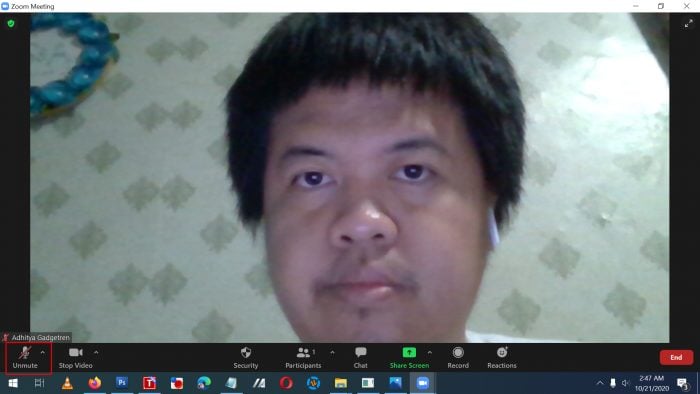
Bisa dibilang fitur Mute ini memudahkan meeting menjadi lebih kondusif karena semua peserta dapat mematikan audio mikrofon agar host atau yang orang yang sedang presentasi dapat menyampaikan materinya dengan lebih fokus.
Namun apabila kamu ingin bertanya atau berbicara kepada peserta lainnya, maka dapat menekan tombol berlambang mikrofon di kiri bawah aplikasi yang kini bertuliskan Unmute. Sebenarnya, host juga dapat mematikan audio mikrofon dari semua peserta secara sekaligus.
Biasanya pada beberapa acara yang saya temui di Zoom, host akan melakukan mute audio mikrofon dari peserta selama acara sedang berlangsung mulai dari pembukaan MC, sambutan petinggi, hingga materi penjelasan produk.
Sementara apabila penjelasan produk telah selesai, maka peserta diizinkan untuk melakukan Unmute apabila ingin bertanya mengenai materi yang dijelaskan. Namun, banyak juga peserta yang hanya memilih kolom chat di Zoom untuk berkomunikasi.












Tinggalkan Komentar